안녕하세요 요새 인터넷을 안쓰는 사람은 없을거라고 봐요 심지어 스마트폰을 통해 거의 매일같이 데이터를 쓰며 인터넷을 활용하기도 하니까요 그렇지만 많은 사람들이 PC를 통해 인터넷을 사용하기도 하는데요 그럴때마다 조금 더 편하게 사용하고 싶다는 생각이 들기도 한답니다 뭔가 인터넷을 켜면 바로 검색을 하고 싶기도 하고 다른 일을 하다가도 갑자기 뭔가 겁색하고 싶거나 할 때 이러한 편리한 것들이 없을까하고 고민하던 끝에 저는 알툴바 다운로드를 받기로 결심을 했답니다
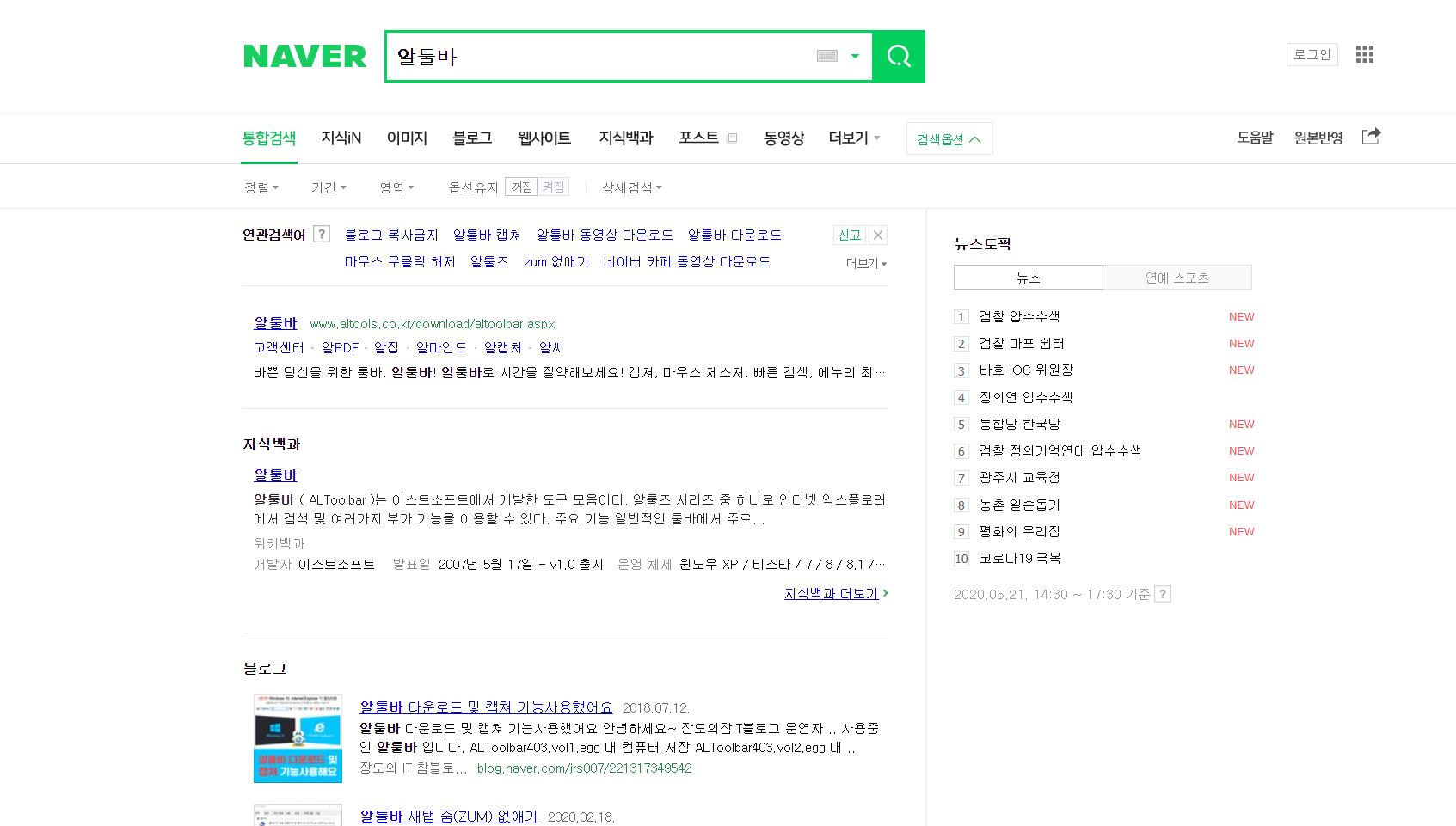
먼저 네이버나 다음 등의 검색엔진에다가 알툴바라고 검색하시면 된답니다 물론 알툴바 다운로드라고 검색하셔도 마찬가지의 결과를 얻으실 거에요 그럼 가장 위에 알툴바라는 웹사이트가 보이시죠? 바로 클릭해주시면 된답니다
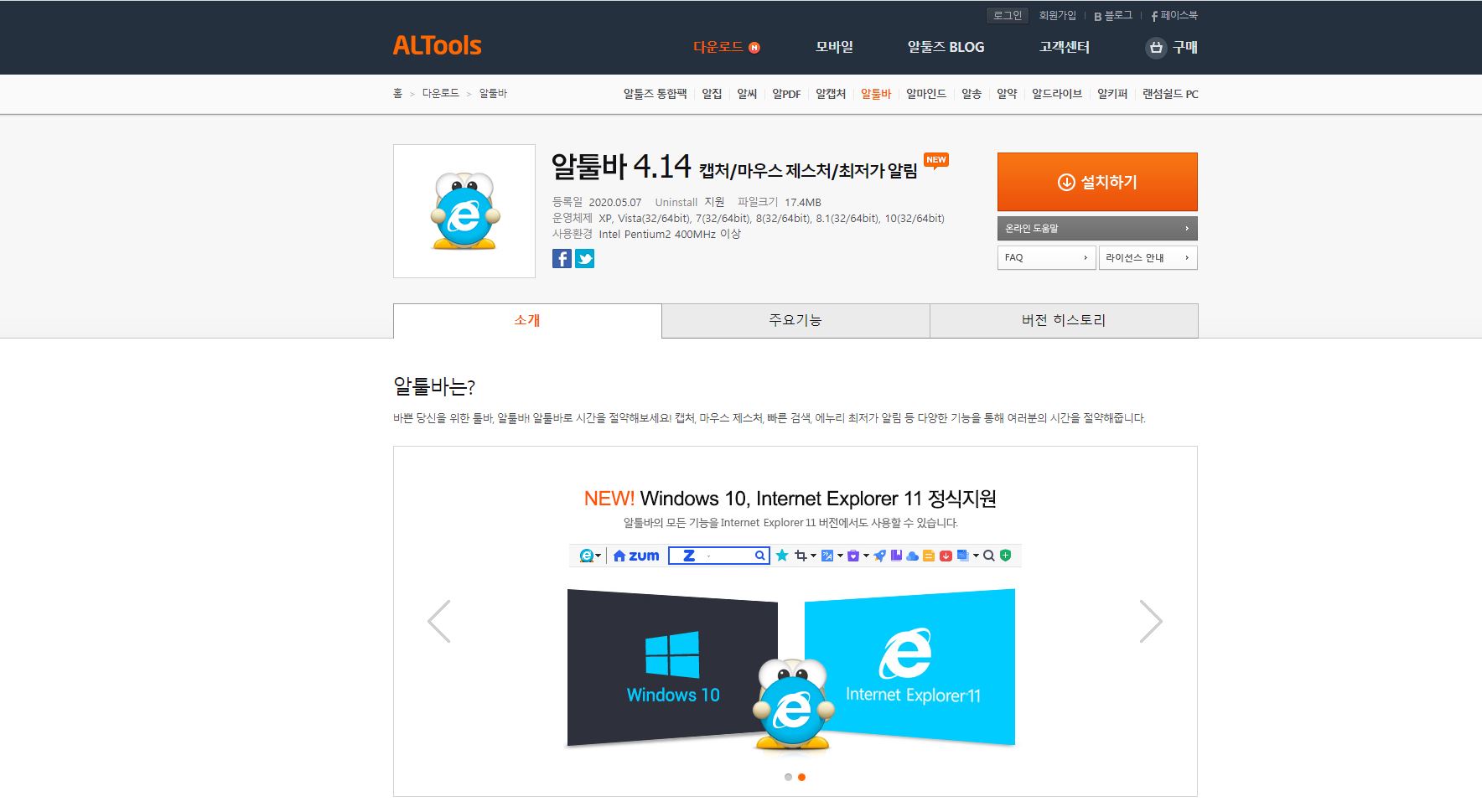
요건 뭐 다른 거 없이 바로 알툴바 4.14 버전을 다운로드 할 수 있게 해주는군요 또 좋은 기능 중 하나가 캡처 기능인데요 저는 지금 캡처 기능을 사용할 때 윈도우에 깔려있는 캡처도구를 사용하거나 혹은 프린트스크린을 눌러서 하는데 역시 알툴바를 사용하면 더 쉽게 활용할 수 있겠네요 확실히 인간이라는건 여러가지 도구를 사용해야 하는것 같아요
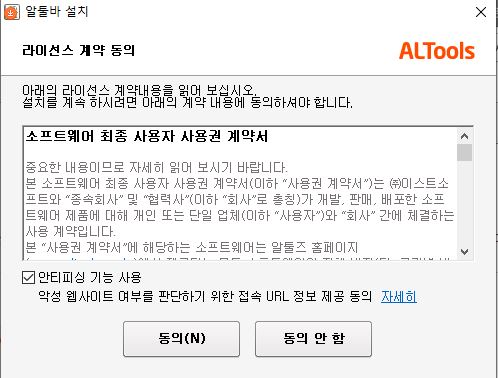
설치하기 버튼을 누르면 이렇게 라이선스 계약 동의란이 나온답니다 여기에서 안티피싱 기능을 사용할 것인지 나타내지만 저는 뭔가 부가적인건 얻고 싶지 않기에 단호하게 해제한 뒤 동의를 눌렀답니다
그런데 클릭을 해제하고 동의를 누르면 다시 물어본답니다 진짜로 안할거냐고요ㅎㅎ 저는 안할거라서 다시 단호하게 아니라고 눌렀답니다

그렇게 하고나면 알툴바 설치시작 버튼이 나오는데 밑에 아주 조그맣게 알집 추가설치와 알씨 추가설치가 보이시죠? 확실히 이스트소프트에서 개발한 것이어서 그런지 이렇게 많이 깔게 하려고 하네요 전 안그래도 알집을 사용하고 있는데 말이죠 뭔가 이런건 수작같은 느낌이 들어서 안하고 싶어진답니다 클릭은 모두 해제하고 설치시작을 눌렀답니다
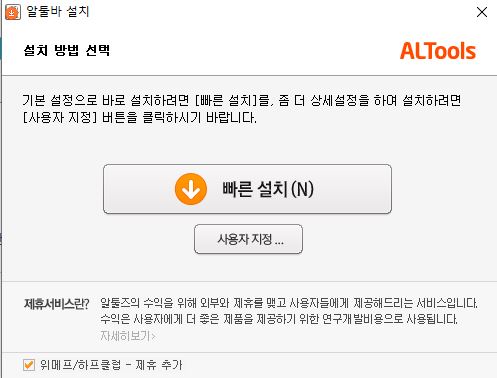
얘네가 계속 저를 시험해 들게하긴 하네요 빠른 설치버튼을 굳이 또 누르게 만들어 놨는데 이번에는 제휴서비스를 추가할 수 있게 친절하게 설명도 해주었네요 하지만 저에게는 위메프보단 쿠팡이기도 하고 해서 제휴 추가도 클릭해제를 선택했답니다 그럼 진짜 설치를 해볼까요
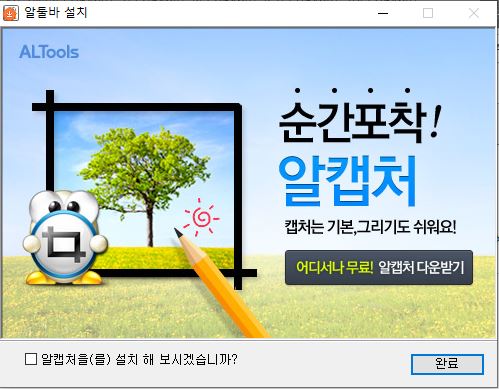
자 이제 설치를 누르면 아주 빠르게 설치가 완료된답니다 근데 마지막까지 이스트소프트가 저를 시험하는군요 이번에는 알캡처를 설치해보겠냐고 묻습니다 저는 또다시 아니오를 선택했답니다
그럼 이렇게 알툴바 다운로드가 완료된답니다
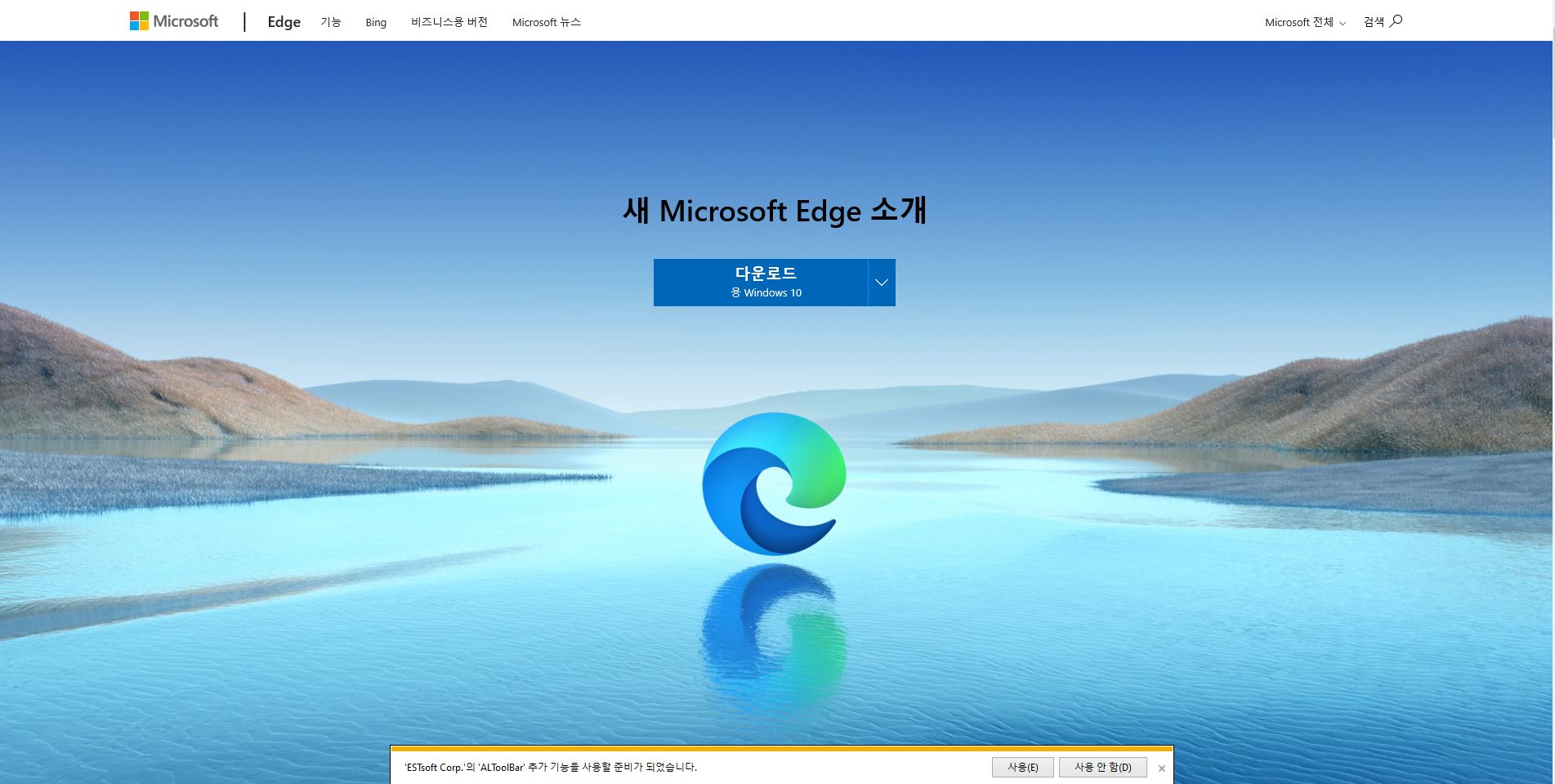
완료를 누르게 되면 갑자기 인터넷 창이 뜨면서 추가 기능을 사용하겠냐고 묻는답니다 이게 바로 알툴바를 나타내는 것이니 당연히 해야겠죠?
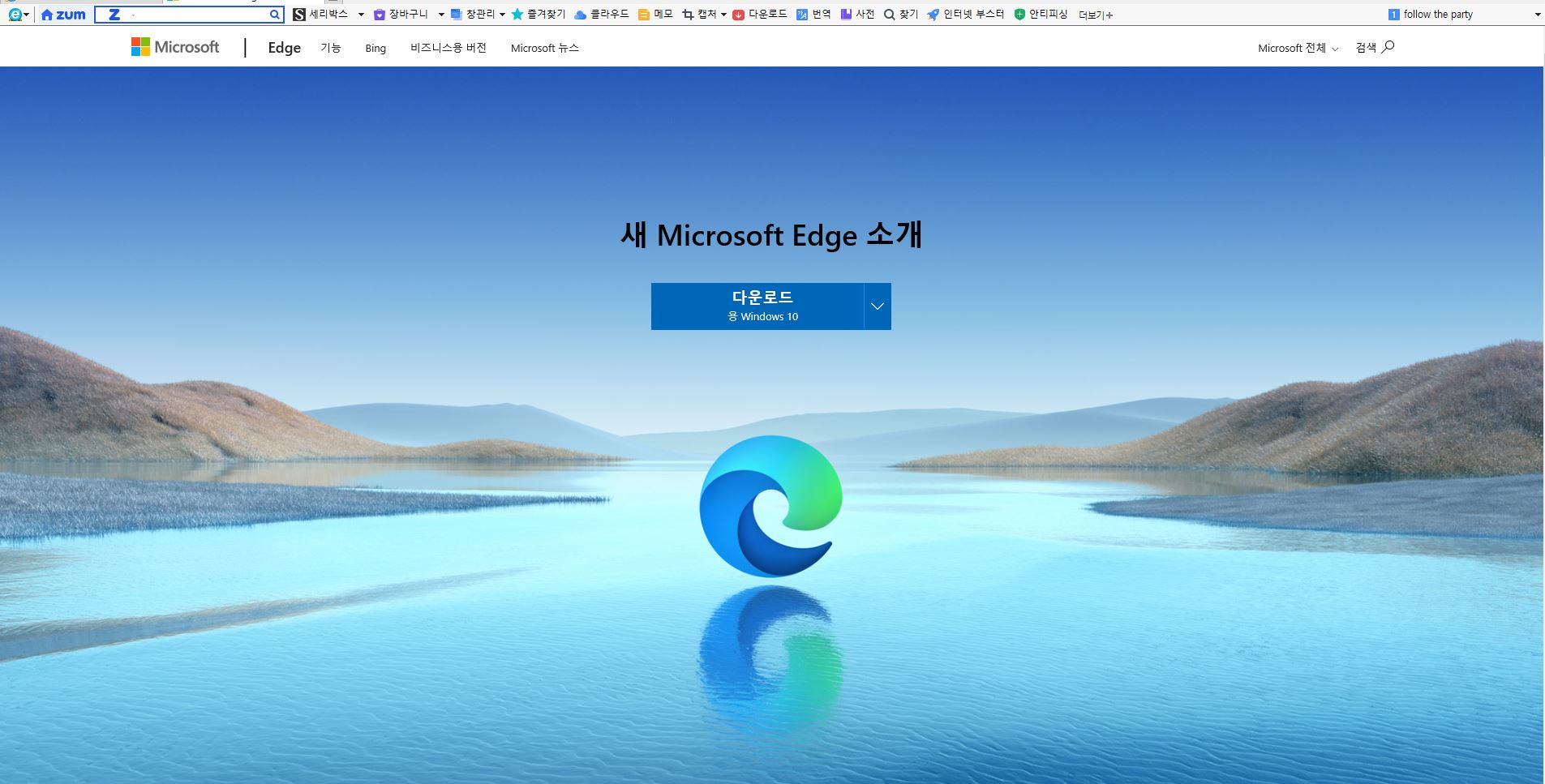
사용을 누르고 나면 바로 위에 알툴바가 설치가 된답니다 정말 다양한 기능들이 많죠 툴바 검색창도 제공을 해주고 마우스로 브라우저를 조절할 수 있는 마우스 액션도 가지고 있고 간편한 단축키로 여러가지 형태의 캡처를 제공해주기에 그것도 참 도움이 많이 된답니다 정말 다양한 기능들을 많이 가지고 있는 알툴바랍니다 아주 만족스럽게 사용해야겠어요
그럼 모두들 즐거운 하루 보내세요
'IT 정보' 카테고리의 다른 글
| 카카오톡 PC버전 다운로드 (0) | 2020.12.29 |
|---|---|
| 1그램 플레이어 다운로드 (0) | 2020.12.29 |
| 센드 애니웨어 다운로드 (0) | 2020.12.29 |
| 팀뷰어 무료 다운로드 알려드릴게요 (0) | 2020.12.27 |
| 고클린 무료 다운로드 (0) | 2020.12.27 |
댓글